苹果手机屏幕上的小方块怎么取消
如何取消苹果手机屏幕上的小方块?详细解决方法分享 苹果手机屏幕上的小方块怎么取消?3种有效方法帮你解决!
你是否曾经在使用苹果手机时,突然发现屏幕上出现了一个小方块?这个小方块可能会影响你的操作体验,甚至让你感到困惑,这个小方块通常是苹果手机的“辅助触控”功能(AssistiveTouch),它可以帮助用户更方便地操作手机,但如果你不需要它,可能会觉得碍事,如何取消苹果手机屏幕上的小方块呢?本文将详细介绍3种有效的方法,帮助你轻松解决这个问题。
什么是苹果手机上的小方块?
这个小方块在苹果手机上被称为“辅助触控”(AssistiveTouch),它是苹果公司为方便用户操作而设计的一项辅助功能,它的主要作用包括:
代替物理按键(如Home键、音量键等)。 提供快捷操作(如截屏、锁屏、调节音量等)。 帮助残障人士更方便地使用手机。
虽然这个功能很实用,但如果你不小心开启了它,或者不需要它,可能会觉得它碍眼,我们将介绍如何关闭它。
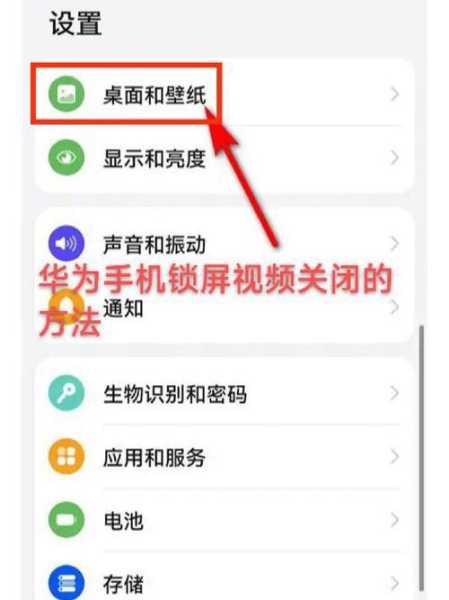 如何取消苹果手机屏幕上的小方块?
方法1:通过设置关闭辅助触控
如何取消苹果手机屏幕上的小方块?
方法1:通过设置关闭辅助触控
这是最直接的方法,适用于大多数iPhone用户。
步骤:
-
打开iPhone的“设置”。
向下滑动,找到并点击“辅助功能”(Accessibility)。
在“辅助功能”菜单中,选择“触控”(Touch)。
点击“辅助触控”(AssistiveTouch)。
将“辅助触控”右侧的开关关闭(变成灰色)。
完成以上步骤后,屏幕上的小方块就会消失。
方法2:通过Siri语音助手关闭
如果你不方便手动操作,可以尝试用Siri来关闭辅助触控。
步骤:
-
唤醒Siri(长按侧边按钮或说“嘿Siri”)。
对Siri说:“关闭辅助触控”或“关闭屏幕上的小方块”。
Siri会自动帮你关闭该功能。
方法3:通过快捷指令关闭(适用于iOS 14及以上版本)
如果你经常需要开启或关闭辅助触控,可以创建一个快捷指令,一键操作。
步骤:
-
打开“快捷指令”App(如果没有,可以在App Store下载)。
点击创建新快捷指令。
搜索并添加“设置辅助触控”操作。
选择“关闭”选项。
点击“完成”,并为快捷指令命名(如“关闭小方块”)。
以后只需运行这个快捷指令,就能一键关闭屏幕上的小方块。
为什么我的辅助触控会自动开启?
即使你没有手动开启辅助触控,它也会自动出现在屏幕上,这可能是由于以下原因:
-
误触快捷键:连续按三次侧边键(部分iPhone机型)可能会触发辅助功能。
系统Bug:iOS系统偶尔会出现Bug,导致辅助触控自动开启。
第三方应用影响:某些应用可能会误触辅助功能设置。
解决方法:
检查是否开启了“辅助功能快捷键”(设置 > 辅助功能 > 辅助功能快捷键)。 更新iOS系统到最新版本。 重启手机,看看问题是否解决。 辅助触控的其他用途
虽然你可能想关闭这个小方块,但它其实有很多实用的功能,
快速截屏:点击小方块 > 设备 > 更多 > 屏幕快照。 锁屏:点击小方块 > 设备 > 锁定屏幕。 调节音量:点击小方块 > 设备 > 音量增大/减小。 模拟Home键(适用于没有Home键的iPhone)。
如果你觉得它有用,可以学习如何自定义它的功能,让它更符合你的使用习惯。
常见问题解答(FAQ) Q1:关闭辅助触控后,Home键还能用吗?
A1:辅助触控和物理Home键是独立的,关闭辅助触控不会影响Home键的功能(如果你的iPhone有Home键)。
Q2:为什么我的iPhone没有“辅助触控”选项?
A2:可能是你的iOS版本较旧,建议更新到最新版本,某些特殊模式(如引导式访问)可能会隐藏该选项。
Q3:辅助触控会影响手机性能吗?
A3:不会,它只是一个辅助功能,对手机性能几乎没有影响。
苹果手机屏幕上的小方块(辅助触控)是一个实用的功能,但如果你不需要它,可以按照本文介绍的3种方法轻松关闭:
-
通过设置关闭(最常用)。
通过Siri语音关闭(适合懒人)。
通过快捷指令一键关闭(适合高级用户)。
希望这篇文章能帮助你解决屏幕上的小方块问题!如果你还有其他关于iPhone使用的疑问,欢迎在评论区留言讨论。
猜你喜欢
- 2025-03-25vivo手机怎么投屏到电视上
- 2025-03-25苹果手机怎么能下载两个微信
- 2025-03-25微信转账聊天记录删除了怎么办
- 2025-03-25小米闪充怎么设置
- 2025-03-25qq匿名怎么知道是谁
- 2025-03-25mac 怎么ping
- 2025-03-25lg电视怎么安装apk
- 2025-03-25手表怎么连接手机
- 2025-03-25怎么解除支付宝绑定的银行卡
- 2025-03-25微信里面的零钱明细怎么删除
